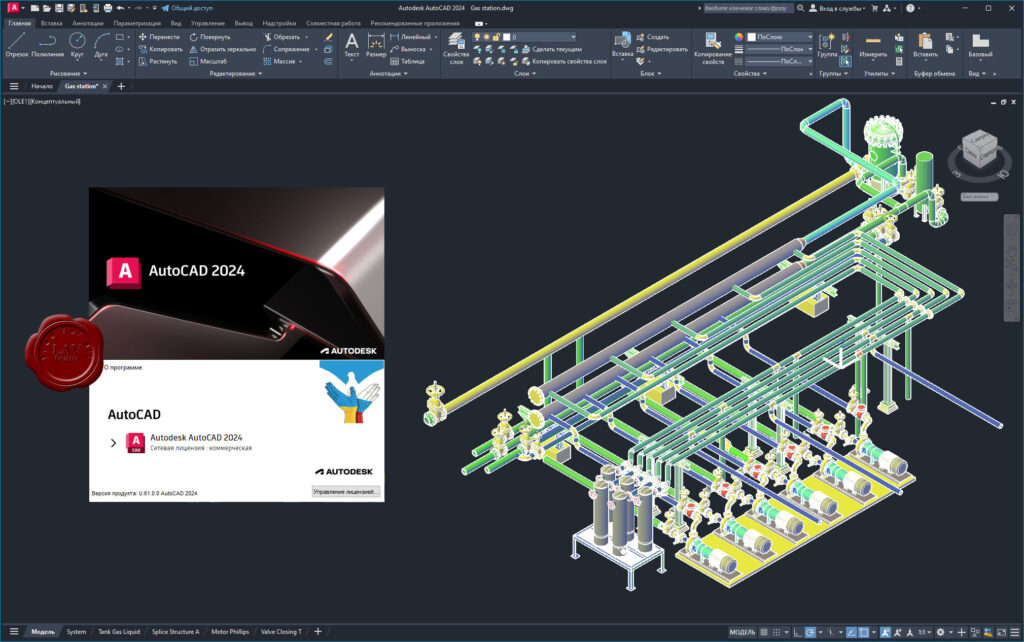AutoCAD — это система автоматизированного проектирования, и обучение ей начнем с основного знакомства с программой. AutoCAD позволяет создавать как 2D, так и 3D модели, а также чертежи и другую техническую документацию. Впервые программа была выпущена в 1982 году и с тех пор зарекомендовала себя как одна из ведущих САПР в мире.
Программа разработана компанией Autodesk, которая является крупнейшим поставщиком программного обеспечения для строительной, промышленной и машиностроительной отраслей. AutoCAD доступен на 18 языках, и русская версия программы почти полностью переведена, за исключением справочной документации. AutoCAD совместим с операционными системами Windows и Mac OS.
Установка AutoCAD
Итак, начнем с самого начала — установки программы. Чтобы установить AutoCAD, нужно скачать его с официального сайта Autodesk. Обычно там можно найти пробную версию, которую можно использовать бесплатно в течение 30 дней. Это отличная возможность попробовать программу и понять, подходит ли она вам.
Когда программа установлена, давайте её запустим. При первом открытии AutoCAD может показаться немного запутанным из-за множества кнопок и панелей. Но не пугайтесь! Всё это нужно, чтобы у вас под рукой были все необходимые инструменты. Сперва вы увидите стартовое окно, где можно выбрать, что вы хотите сделать: начать новый проект или открыть уже существующий.
Знакомство с интерфейсом
Давайте посмотрим, что нас окружает. В верхней части окна находится главное меню и панель инструментов, где собраны основные функции программы. Слева — панель инструментов для рисования и редактирования, а в центре — большое пустое поле, где вы будете создавать свои чертежи и модели.
Обратите внимание на командную строку внизу экрана. Она будет вашим верным помощником на протяжении всей работы. Сюда можно вводить команды для выполнения различных действий. Например, если хотите нарисовать линию, просто наберите команду “LINE” и нажмите Enter.
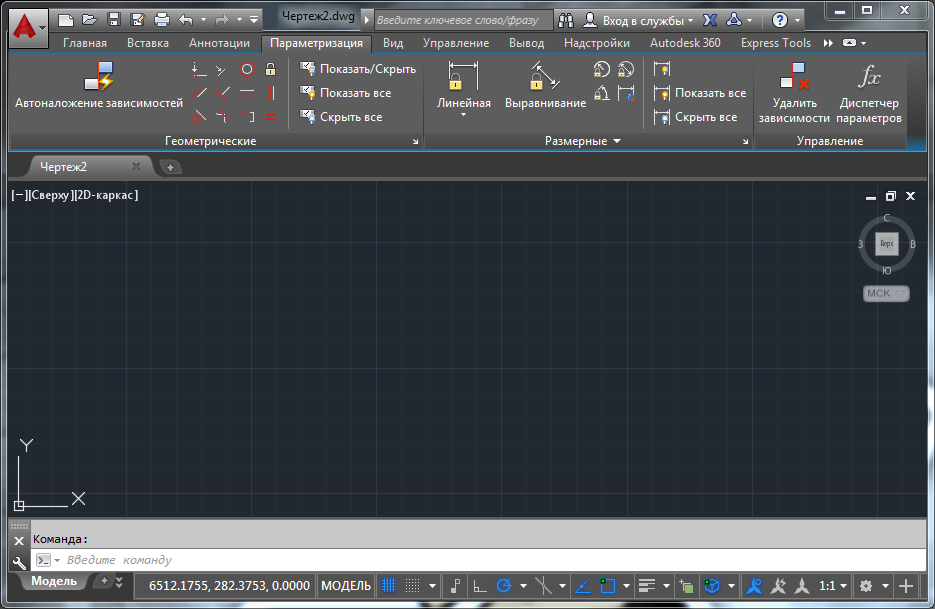

Создание первого чертежа
Давайте попробуем что-то нарисовать. Нажмите на кнопку «Новая страница» (обычно она выглядит как лист бумаги с плюсом) или выберите «Файл» > «Создать» в главном меню. Перед вами появится чистый лист, готовый к работе.
Начнем с простой линии. В панели инструментов слева найдите кнопку с изображением линии и нажмите на неё. Затем щелкните в любом месте рабочего пространства, чтобы начать рисование, и еще раз, чтобы завершить линию. Вот и всё! Вы только что создали свой первый элемент в AutoCAD.
Освоение AutoCAD — это не что-то, что нужно сделать за один день. Но с каждым новым шагом вы будете чувствовать себя увереннее.
Михаил Павлов
Теперь ваша задача — продолжать практиковаться. Чем больше вы будете работать с AutoCAD, тем быстрее поймете все его возможности. Не бойтесь ошибаться — в этом и заключается процесс обучения. А если возникнут вопросы, всегда можно найти ответы в учебных материалах, видеоуроках или на форумах.
Заключение
Пусть AutoCAD станет вашим надежным помощником в любых проектах, а ваши чертежи будут такими же точными, как ваши задумки. Удачи в изучении и пусть ваши проекты воплощаются в жизнь с легкостью!
Спасибо, что прочитали нашу статью!
Если вам понравился материал и вы хотите продолжать развиваться в области проектирования и изучать новые возможности программного обеспечения, не забудьте подписаться на наш Telegram-канал и следите за нами в социальных сетях. Там вы найдете больше полезной информации, советы от экспертов и актуальные новости из мира архитектуры и дизайна!